Créer type de paragraphe dans les éléments de Adobe Photoshop
Saisie de texte de paragraphe dans Adobe Photoshop Elements est similaire à la saisie de texte dans un programme de traitement de texte ou de mise en page, sauf que le texte est contenu dans une boîte de sélection.
Sommaire
- Ouvrez l'éditeur de photo et choisir le mode expert.
- Ouvrez une image ou créer une nouvelle, vierge fichier elements.
- Sélectionnez l'outil texte horizontal à partir du panneau outils ou appuyez sur t pour faire défiler les différents outils de type.
- Sur l'image, insert et la taille de la zone de délimitation en utilisant une des deux méthodes:
- Indiquez vos options de type des options de l'outil.
- Entrez votre texte- pour commencer un nouveau paragraphe, appuyez sur entrée (return sur un mac).
- Cliquez sur le bouton de validation (la coche icône verte) à côté de la zone de texte ou appuyez sur entrée sur le pavé numérique.
Si vous avez de plus grands morceaux de texte, il est généralement plus pratique pour entrer le texte comme type de paragraphe. Lorsque vous tapez et venez à la fin de la zone de délimitation, Elements enroule automatiquement le texte à la ligne suivante.

 Agrandir
AgrandirOuvrez l'éditeur de photo et choisir le mode Expert.
Le mode Expert est montré ici (B).
Ouvrez une image ou créer une nouvelle, vierge fichier Elements.
Maintenant, vous serez prêt à entrer dans un paragraphe de Type.
Sélectionnez l'outil Texte horizontal à partir du panneau Outils ou appuyez sur T pour faire défiler les différents outils de type.
Vous pouvez également sélectionner l'outil Texte horizontal dans les options de l'outil.
Sur l'image, insert et la taille de la zone de délimitation en utilisant une des deux méthodes:
La première méthode consiste à faire glisser pour créer un cadre de sélection à proximité de votre taille désirée. Lorsque vous relâchez le bouton de la souris, vous pouvez faire glisser l'une des poignées dans les coins et les côtés de la boîte pour la redimensionner.
Sinon, maintenez la touche Alt (Option sur Mac) enfoncée et cliquez sur l'image. La boîte de dialogue Taille Paragraphe de texte apparaît. Entrez les dimensions exactes de votre zone de délimitation souhaitée. Lorsque vous cliquez sur OK, votre boîte spécifiée apparaît, avec des poignées de redimensionnement plus tard.
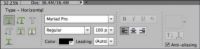
 Agrandir
AgrandirIndiquez vos options de type des options de l'outil.
Le menu Options de l'outil est représenté.
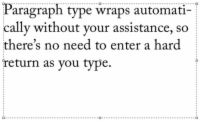
 Agrandir
AgrandirEntrez votre texte- pour commencer un nouveau paragraphe, appuyez sur Entrée (Return sur un Mac).
Chaque ligne enroule autour d'adapter à l'intérieur du cadre de sélection, comme le montre la figure.
Si vous tapez plus de texte que peut se faufiler dans la zone de texte, une icône de débordement apparaît (boîte avec un signe plus à l'intérieur). Redimensionner la zone de texte en faisant glisser une poignée du cadre de sélection.
Cliquez sur le bouton de validation (la coche icône verte) à côté de la zone de texte ou appuyez sur Entrée sur le pavé numérique.
Si vous n'êtes pas heureux avec le texte, vous pouvez cliquer sur le bouton Annuler (rouge Pas d'icône).
Elements crée un nouveau calque de texte.






